Outlook 365 Chýba ponuka Domov: 6 najlepších opráv

Ak v programe Outlook chýba tlačidlo Domov, vypnite a povoľte domovskú poštu na páse s nástrojmi. Toto rýchle riešenie pomohlo mnohým používateľom.
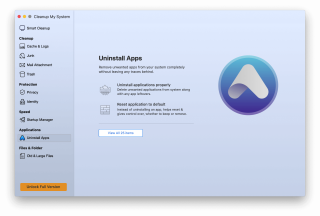
Čo urobíte, ak pri spustení Macu uvidíte obyčajnú bielu obrazovku? Ako väčšina ľudí, aj vy si vygooglite problém a hľadáte riešenie?
Áno, potom ste na správnom mieste. Tu budeme diskutovať o najrýchlejšom spôsobe, ako opraviť bielu obrazovku smrti na Macu.
Takže bez toho, aby sme strácali čas, poďme k riešeniu.
Prečo váš Mac Pro zobrazuje bielu obrazovku?
Všetci súhlasíme, že počítače Mac sú dôveryhodné systémy, ale v určitých situáciách, ako je zlyhanie hardvéru alebo softvéru, môžete naraziť na problémy. A keď k tomu dôjde, uvidíte bielu obrazovku smrti. To znamená, že Mac sa stane nepoužiteľným a vy sa stále pýtate, prečo sa Mac spúšťa na bielej obrazovke?
Väčšinou sa tento problém vyskytuje po aktualizácii macOS kvôli nekompatibilným ovládačom atď. Preto, aby sme Mac vrátili do normálneho stavu, musíme vyskúšať určité opravy a tu sú.
Ako opraviť bielu obrazovku iMacu pri spustení
Pred vykonaním ktorejkoľvek z uvedených metód skúste odpojiť všetky periférne zariadenia okrem klávesnice a myši. Teraz reštartujte svoj Mac. Ak sa spustí bez bielej obrazovky smrti, viete, že problém je spôsobený jedným z periférnych zariadení. Ak chcete zistiť, ktorý to je, pripojte každý jeden po druhom.
Ak však tento trik nefunguje a stále sa pri spustení Macu zobrazuje biela obrazovka, skúste použiť nasledujúce opravy.
1. Spustite Mac v núdzovom režime
Rovnako ako Windows, aj macOS ponúka funkciu bezpečného spustenia na riešenie problémov. Pomocou neho môžete skontrolovať a opraviť chyby systému súborov na disku. Ak chcete spustiť Mac v núdzovom režime, keď sa nespúšťa normálne, postupujte podľa nasledujúcich krokov:
To vám pomôže zaviesť macOS do núdzového režimu. Teraz musíte nájsť a odstrániť nechcené súbory vyrovnávacej pamäte, ktoré zahlcujú váš systém a zaberajú nepotrebný úložný priestor. Ak sa chcete dozvedieť, ako vymazať vyrovnávaciu pamäť na Macu , pokračujte v čítaní!
Po odstránení súborov vyrovnávacej pamäte sa uistite, že ste odstránili aj nedávno nainštalované aplikácie. Vo všeobecnosti sa kliknutie na akciu Presunúť do koša považuje za správny spôsob, ako to urobiť. Ale nie je to najefektívnejší spôsob, pýtate sa prečo? Pretože presun do koša nevyčistí všetky príslušné súbory, ktoré sa stiahnu pomocou aplikácií. Preto, ak chcete úplne odinštalovať aplikáciu z Macu , použite modul Uninstaller Cleanup My System. Táto funkcia uvádza zoznam všetkých aplikácií tretích strán a ich zvyškov, ktoré môžete vyčistiť niekoľkými kliknutiami!
1. Ak chcete použiť nástroj Cleanup My System, musíte si ho stiahnuť. Môžete kliknúť na tlačidlo uvedené nižšie!
2. Po dokončení procesu inštalácie spustite pomôcku Cleanup My System.
3. Prejdite do modulu Uninstaller a nechajte softvér vypísať všetky nainštalované aplikácie na jednom mieste. Môžete skontrolovať a vybrať tie, ktoré chcete odstrániť, a stlačiť tlačidlo Odinštalovať!
4. Okrem toho môžete prejsť do modulu Nevyžiadaná pošta a zbaviť sa všetkých nahromadených nevyžiadaných súborov, ktoré môžu brániť celkovému výkonu Macu.

Po odstránení nevyžiadaných súborov , preplnených údajov, reštartujte Mac. Je možné, že pri spustení už nebudete čeliť bielej obrazovke. Ak to nepomôže, prejdite na ďalší krok.
2. Resetujte PRAM/NVRAM
PRAM/NVRAM je minimálne množstvo pamäte pridelenej Macu na vykonávanie určitých operácií. Tieto nastavenia zahŕňajú výber spúšťacieho disku, časové pásmo a ďalšie. Ak narazíte na akýkoľvek problém súvisiaci s týmito oblasťami, skúste resetovať PRAM. Môže to pomôcť opraviť bielu obrazovku prilepenú na Macu.
Tu je postup, ako resetovať PRAM/NVRAM:
Po dokončení procesu spustenia prejdite na Predvoľby systému a upravte nastavenia, ako je časové pásmo, rozlíšenie displeja atď.
3. Použite Disk Utility na opravu disku alebo kontrolu chýb v systéme macOS
Disk Utility je odpoveďou na niekoľko problémov Mac, vrátane bielej obrazovky smrti Mac. Ak chcete opraviť bielu obrazovku Apple, musíte postupovať podľa krokov vysvetlených nižšie:
Ak po vykonaní vyššie uvedených krokov uvidíte hlásenie, že disk sa blíži k poruche, nečakajte na získanie nového pevného disku; inak môžete stratiť všetky údaje. Ak sa však zobrazí správa o úspešnej oprave disku, všetko je pripravené. Ak chcete získať ďalšie informácie o opravách, kliknite na položku Zobraziť podrobnosti
4. Preinštalujte macOS
Ak doteraz nič nefungovalo a na Macu sa stále zobrazuje biela obrazovka, možno budete musieť preinštalovať operačný systém.
Poznámka: Keďže si nainštalujete najnovšiu verziu systému macOS , nedôjde k žiadnym zmenám vo vašich súboroch, aplikáciách, používateľských nastaveniach atď.
Niekedy kvôli problémom s diskom štandardné metódy preinštalovania nefungujú. V takýchto prípadoch je potrebné na preinštalovanie operačného systému použiť metódu obnovenia cez internet .
Teraz postupujte podľa pokynov krok za krokom, ktoré vidíte na obrazovke, a dokončite proces inštalácie.
Keď budete mať svoj Mac v prevádzke, aby ste sa vyhli budúcim problémom, nezabudnite si nainštalovať najlepší nástroj na optimalizáciu systému – TuneUpMyMac. Už sme diskutovali o tejto úžasnej pomôcke.
Okrem toho, vyčistením Macu pomocou tohto nástroja môžete vyčistiť duplikáty, nevyžiadané súbory a ďalšie nechcené údaje. To znamená pomocou jediného nástroja; môžete sa zachrániť pred zlyhaním Macu a pred nechcenými problémami.
Dúfame, že pomocou opráv, ktoré sme vysvetlili, ste sa mohli zbaviť problému s bielou obrazovkou Mac Pro. Tak to je všetko. Zostaňte v bezpečí do nabudúce a prihláste sa na odber našich zmien na YouTube, sociálnych sietí, aby ste zostali v spojení. Môžete tiež povoliť upozornenia, aby ste zostali informovaní o najnovšom blogovom príspevku.
Keď budete mať Mac hore, nezabudnite si do Macu nainštalovať najlepší nástroj na optimalizáciu systému – Cleanup My System . Určite vám pomôže vyladiť celkovú rýchlosť a výkon
Podeľte sa o svoje skúsenosti v sekcii komentárov nižšie, keď sa vám tento vynikajúci nástroj dostane do rúk. Ak sa chcete dozvedieť viac o CMS, nezabudnite sa podeliť o nezaujatú recenziu tu !
Ak v programe Outlook chýba tlačidlo Domov, vypnite a povoľte domovskú poštu na páse s nástrojmi. Toto rýchle riešenie pomohlo mnohým používateľom.
Zoznam možných opráv problému, pri ktorom ste mohli stratiť okno aplikácie mimo obrazovky v systéme macOS.
Chcete poslať e-mail mnohým príjemcom? Neviete, ako vytvoriť distribučný zoznam v programe Outlook? Tu je návod, ako to urobiť bez námahy!
Zistite, ako reštartovať grafický ovládač v systéme Windows 10, 11 a Mac, aby ste vyriešili problémy. Vyskúšajte tieto najlepšie metódy na resetovanie ovládača grafiky.
Ak vás cyklické odkazy v hárku programu Excel znepokojujú, tu sa dozviete, ako nájsť cyklické odkazy v programe Excel a ako ich odstrániť.
Hľadáte bezplatné alebo platené šablóny rozpočtu Excel? Prečítajte si tento článok a preskúmajte niektoré z najlepších šablón rozpočtu pre Excel online a offline.
Ak vidíte, že tento súbor nie je kompatibilný s prehrávačom QuickTime Player, prečítajte si tento článok. Odtieňuje svetlo na niektorých z najlepších opráv.
Ak chcete, aby úlohy zadávania údajov boli bezchybné a rýchle, musíte sa naučiť, ako vytvoriť rozbaľovací zoznam v Exceli.
Máte problém s tým, že klávesy so šípkami nefungujú v programe Excel? Prečítajte si tento článok a zistite, ako to môžete opraviť za menej ako 5 minút!
Ak sa niektoré alebo všetky stiahnuté alebo upravené videá neprehrávajú na počítači Mac, prečítajte si túto dokonalú príručku, kde nájdete najlepšie a jednoduché nápady na riešenie problémov.







